Удаление принтера в CUPS: подробное руководство для пользователей
В данном руководстве вы узнаете, как правильно удалить принтер из системы CUPS на вашем компьютере. Следуйте нашим советам и инструкциям для успешного удаления.
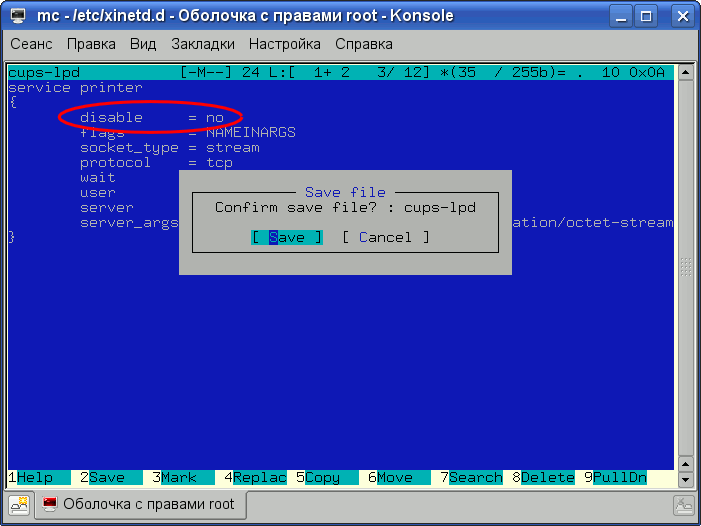

Проверьте, что вы имеете административные права для внесения изменений в CUPS.

LPIC 108.4 часть первая. Управление печатью. Базовая настройка CUPS

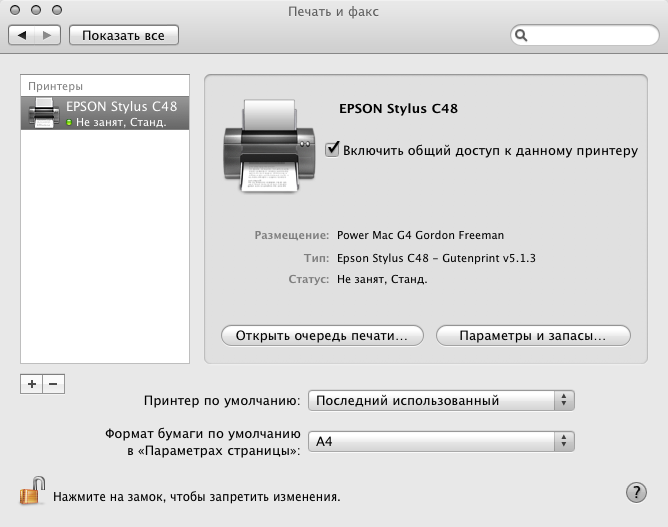
Откройте терминал и введите команду sudo lpadmin -x [имя_принтера].

Как удалить копию принтера?
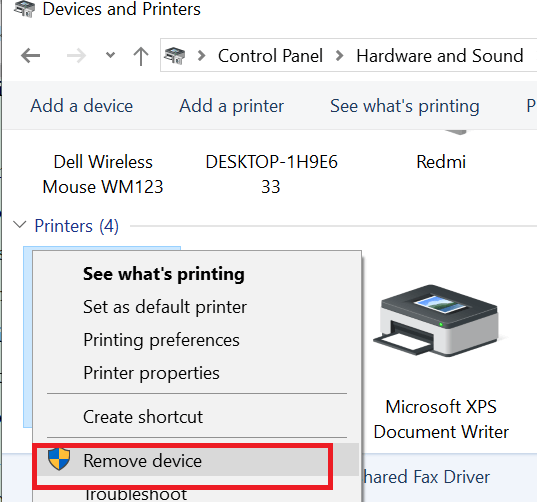
Для отображения списка установленных принтеров используйте команду lpstat -p.

Как полностью удалить драйвер принтера в Windows
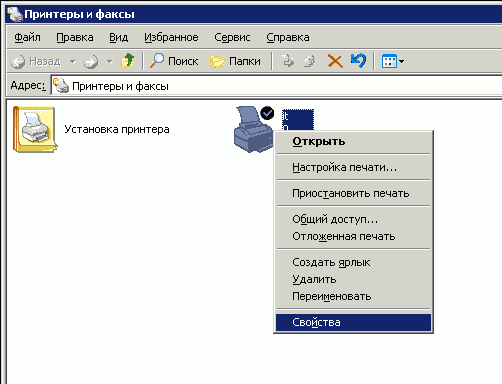
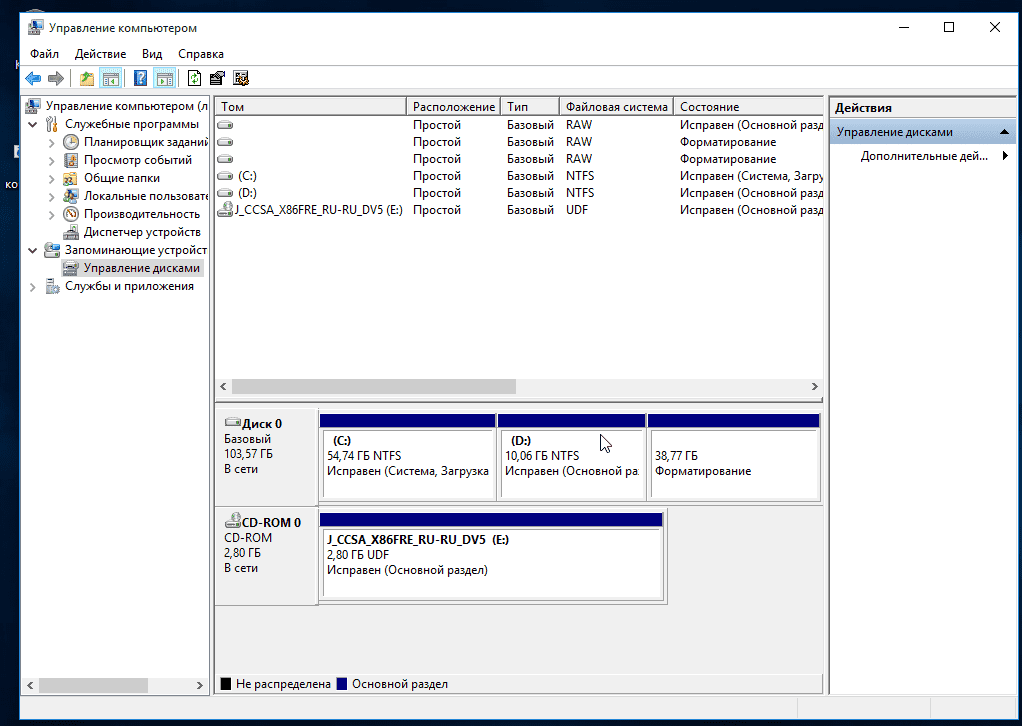
После ввода команды вам будет предложено ввести пароль администратора.

How To Remove Sublimation Ink! Don't Throw Your Mugs AWAY!
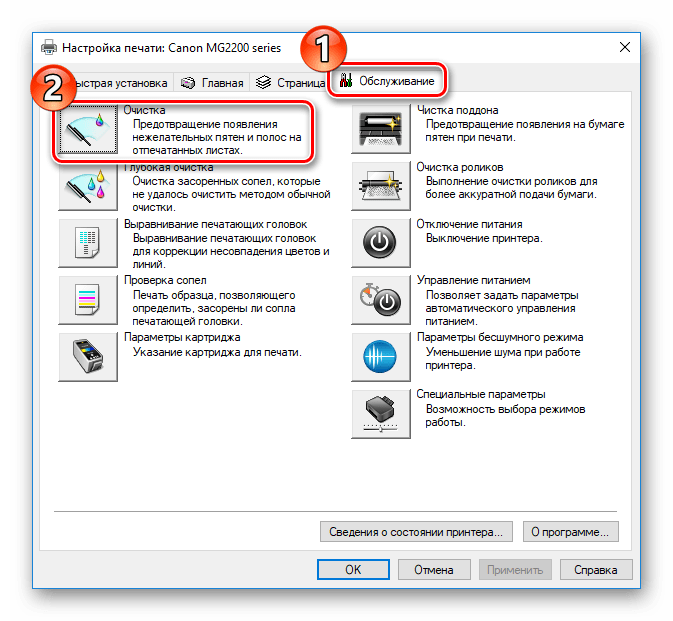
Если принтер успешно удален, вы увидите подтверждающее сообщение в терминале.

Как полностью удалить вручную драйвера на принтеры
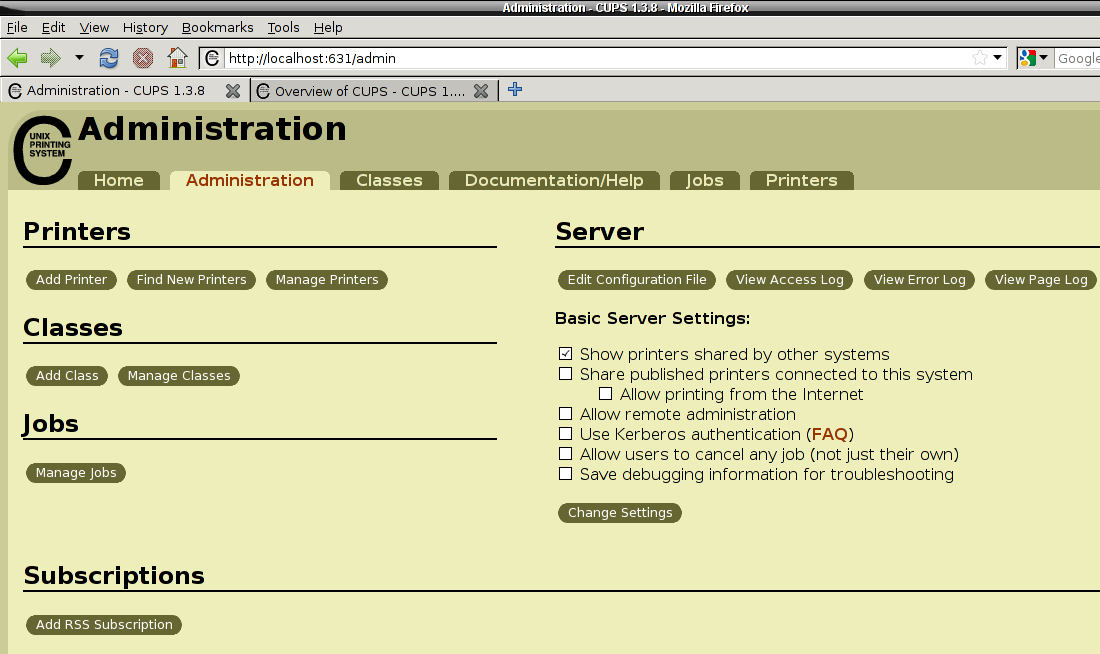
Проверьте, что принтер удален, снова введя команду lpstat -p.
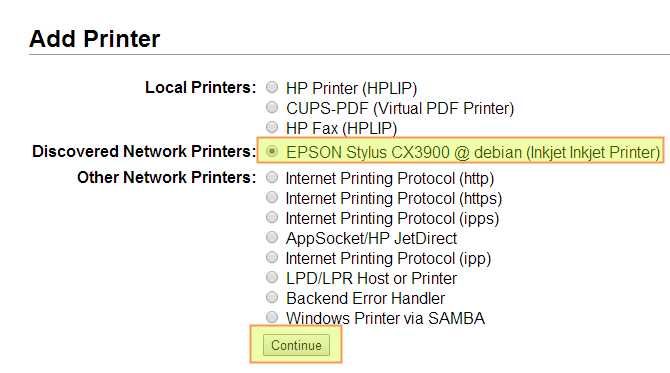

Если принтер все еще отображается, перезагрузите систему и повторите процедуру.
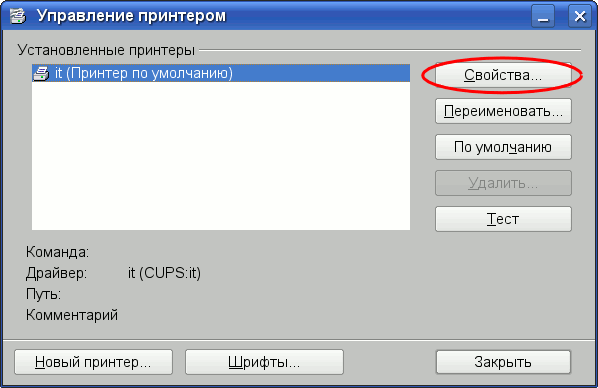
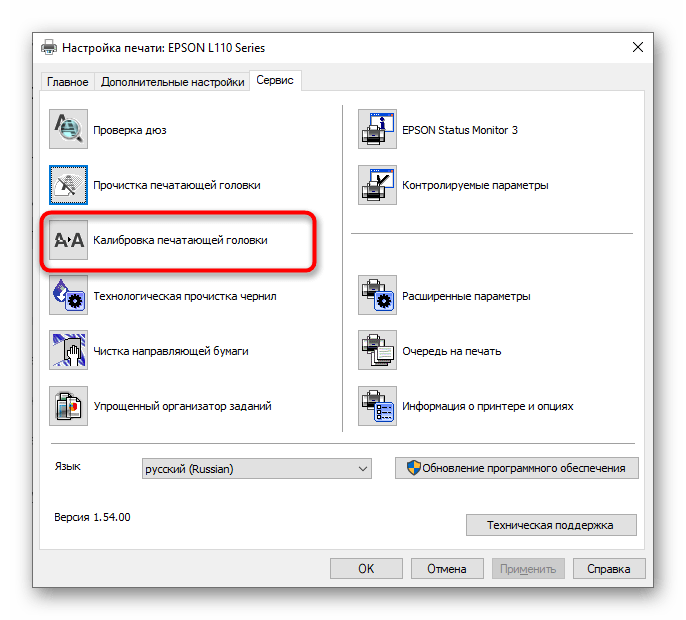
Убедитесь, что на вашем устройстве установлена последняя версия CUPS для корректной работы.

Решение проблемы при приостановке работы принтера
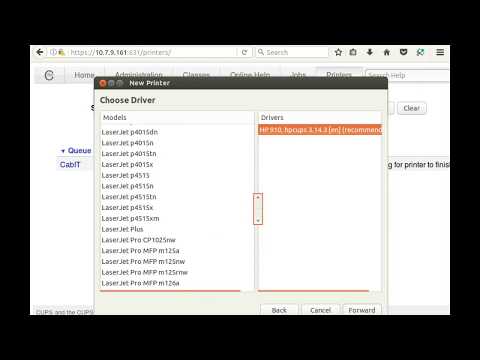
Как подключить принтер с CUPS сервера
Если удаление через терминал не помогает, попробуйте удалить принтер через веб-интерфейс CUPS по адресу http://localhost:631.
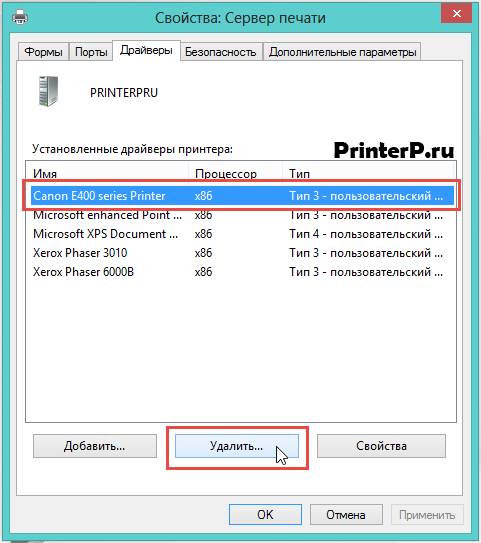
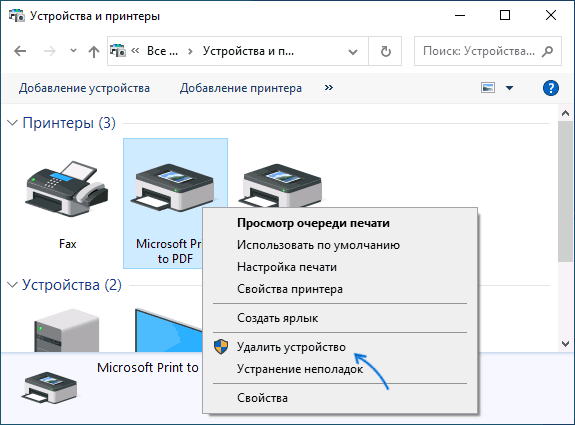
Обратитесь к официальной документации CUPS или форумам поддержки, если возникли проблемы.

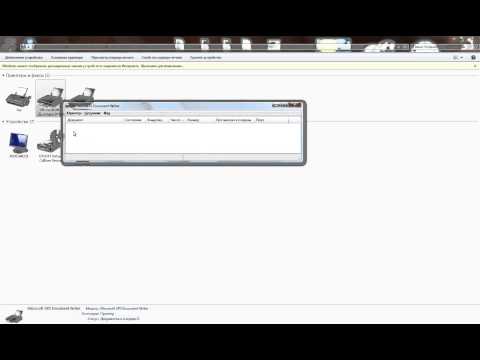
Как отменить печать